La section ci-dessous explique dans le détail la façon dont un nouveau système IP Office détermine l'adresse IP à utiliser.
Lorsqu'une unité de commande IP Office en défaut ou nouvelle est allumée, elle demande les informations d'adresse IP auprès d'un serveur DHCP. Pour les systèmes IP Office Basic Edition, utilisez uniquement le port LAN (LAN1). N'utilisez pas le port WAN (LAN2), sauf en cas d'accès d'urgence aux configurations.
1.Le système émet une requête DHCP pour les informations d'adresse IP.
2.Si un serveur DHCP répond en environ 10 secondes, l'unité de commande devient par défaut un client DHCP et utilise les informations d'adresse IP fournies par le serveur DHCP.
3.Si aucun serveur DHCP ne répond, l'unité de contrôle reste par défaut le client DHCP, mais suppose les adresses par défaut suivantes (notez qu'IP Office ne vérifie pas la validité de ces adresses, ni leur disponibilité sur le réseau) :
•Port LAN (LAN1) : 192.168.42.1/255.255.255.0.
•Port WAN (LAN2) : 192.168.43.1/255.255.255.0.
Remarque : sur les systèmes IP Office Basic Edition, ce port ne doit pas être utilisé, sauf en cas d'accès d'urgence aux configurations.
•Les options de serveur DHCP ne sont pas prises en charge pour les systèmes s'exécutant en mode IP Office Basic Edition.
•! Une fois qu'une unité de contrôle IP500 V2 a obtenu les paramètres de l'adresse IP et du mode DHCP, elle les conserve même si elle redémarre alors qu'aucun fichier de configuration n'est présent sur la carte SD système. Pour retirer complètement les paramètres d'adresse IP et de mode DHCP, vous devez réinitialiser la configuration du système à sa valeur par défaut.
Connexion PC
En fonction des conditions qui s'appliquent au premier démarrage d'une unité de commande IP Office, un PC peut être connecté de la manière suivante :
•Si l'unité de contrôle n'est pas connectée à un réseau :
Connectez le PC directement à l'unité de contrôle. Définissez le PC à une adresse valide sur le même réseau que les valeurs par défaut d’IP Office ci-dessus. Par exemple : 192.168.42.203/255.255.255.0.
•Si l'unité de contrôle est connectée à un réseau sans serveur DHCP :
Connectez le PC directement à l'unité de contrôle. Définissez le PC à une adresse valide sur le même réseau que les valeurs par défaut d’IP Office ci-dessus. Par exemple : 192.168.42.203/255.255.255.0.
•Si IP Office est connecté à un réseau avec un serveur DHCP :
Connectez le PC au réseau. Le PC doit être défini comme un client DHCP ou sur une adresse valide pour ce réseau.
•Si vous utilisez IP Office Manager, le menu Sélectionner IP Office peut localiser l'unité de contrôle.
•Sinon, l'adresse utilisée par le système de l'unité de contrôle doit être déterminée à partir du serveur DHCP. La plupart des serveurs DHCP peuvent répertorier les clients enregistrés auprès d'eux.
•Si l'unité de contrôle utilise une configuration prédéfinie :
Utilisez les adresses IP telles que définies dans cette configuration. Assurez-vous que le PC se trouve sur le même sous-réseau ou sur un réseau capable de router vers et depuis ce sous-réseau.
Pour vous connecter à un système à l'aide de IP Office Manager :
1.Sélectionnez Démarrer | Tous les programmes | IP Office | Manager.
2.Vérifiez les paramètres par défaut de l'application :
a.Cliquez sur Fichier | Préférences.
b.Si vous pensez devoir gérer uniquement des systèmes IP Office Basic Edition, vérifiez que l'option Passer en mode standard par défaut n'est pas sélectionnée, et sélectionnez Définir la vue simplifiée par défaut.
a.Cliquez sur OK.
3.Cliquez sur ![]() ou allez dans Fichier > Ouvrir la configuration dans la barre de menu.
ou allez dans Fichier > Ouvrir la configuration dans la barre de menu.
4.La fenêtre Sélectionner IP Office apparait. Après quelques secondes, elle doit lister les unités de commande IP Office. Le nom affiché par défaut pour une unité de contrôle IP Office nouvellement installée est son adresse MAC.
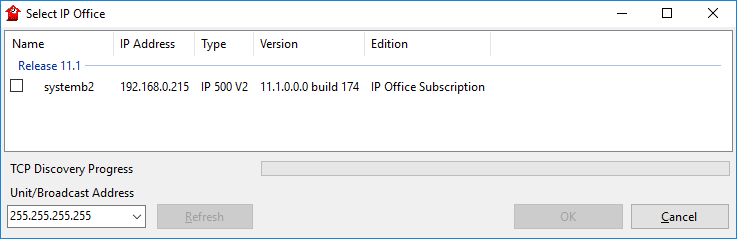
•Si le système requis n'a pas été trouvé, l'adresse utilisée pour la recherche peut être changée. Saisissez ou sélectionnez l'adresse requise dans le champ Adresse Unité/Diffusion puis cliquez sur Actualiser pour réaliser une nouvelle recherche.
5.Cliquez sur la case à cocher située à côté du système puis cliquez sur OK.
6.Le nom et le mot de passe requis sont affichés. Le nom et le mot de passe par défaut sont tous deux Administrator.
7.Vous êtes maintenant invité à parcourir le menu de configuration initiale. Voir Configuration initiale.
